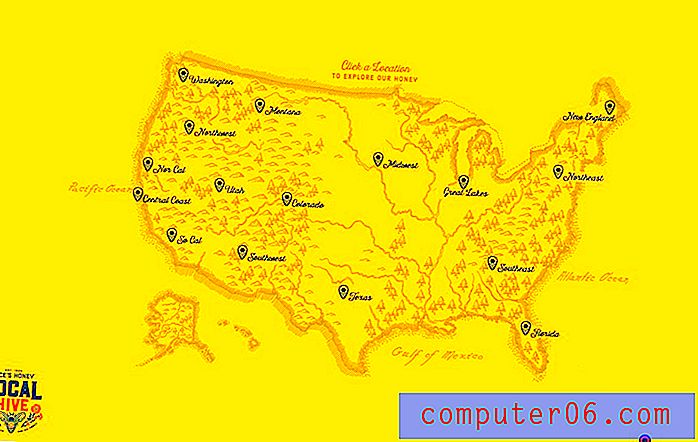Desative todos os dados celulares no seu iPhone 5
Última atualização: 18 de janeiro de 2017
Pode ser útil saber como desativar os dados no iPhone 5 se você estiver próximo do seu limite mensal de dados e desejar garantir que você permaneça abaixo dele para não ser cobrado. E embora seja fácil evitar deliberadamente o uso de aplicativos que consomem mais dados, há muitas tarefas de aplicativos em segundo plano que podem usar seus dados sem nem mesmo saber.
Discutimos anteriormente alguns dos problemas que o incrível acesso do iPhone 5 aos dados pode causar, como o uso excessivo de streaming de vídeo no Netflix, e explicamos como desativar o uso de dados de celular no aplicativo Netflix. Mas, embora o Netflix possa ser um dos maiores culpados quando se trata de consumo excessivo de dados, ainda existem várias outras maneiras pelas quais você pode estar usando muitos dados. Portanto, se você estiver em um país estrangeiro e não quiser usar dados, ou se estiver próximo do seu limite mensal de dados e quiser impedir que você repasse, uma maneira fácil de monitorar isso é desativar o uso de todos dados de celular.
Como desativar dados em um iPhone no iOS 10
As etapas nesta seção mostrarão como desativar os dados em um iPhone que esteja usando o iOS 10. Essas etapas devem ser semelhantes para a maioria dos modelos de iPhone que usam o iOS 7 ou superior. Se você estiver usando uma versão do iOS em que essas etapas não funcionam, continue na próxima seção, onde discutimos como desativar os dados em uma versão mais antiga do iOS.
Etapa 1: abra o menu Configurações .

Etapa 2: selecione a opção Celular .
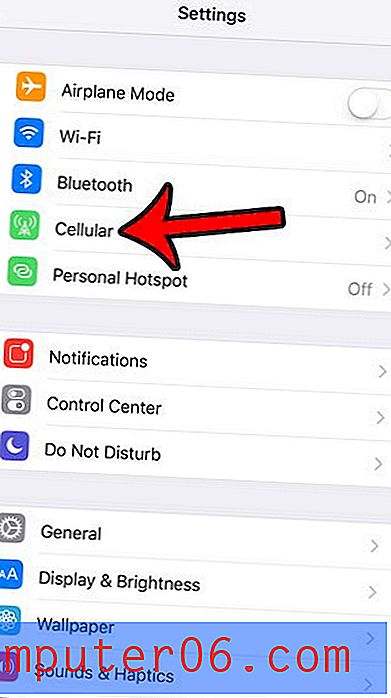
Etapa 3: toque no botão à direita de Dados do celular para desativá-lo.
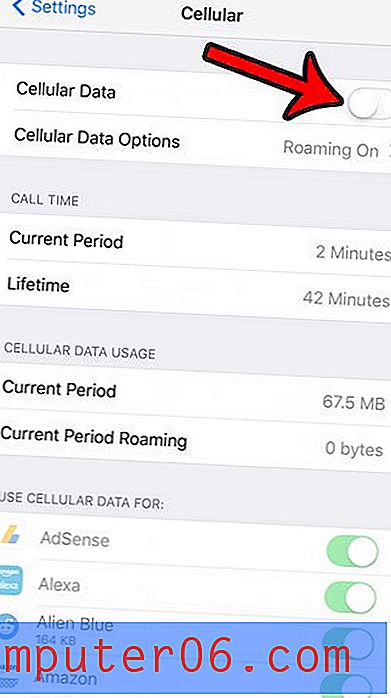
Desativando o uso de dados de celular no iPhone 5 (iOS 6)
Uma das coisas boas de usar esse recurso é que ele permite que você saiba quando está e não está conectado a uma rede Wi-Fi. Devido à facilidade de uso do iPhone 5, pode ser difícil lembrar de todos os lugares para os quais você configurou uma conexão de rede sem fio; portanto, você pode presumir que está em uma rede Wi-Fi quando não estiver. Portanto, com essa configuração ativada, você simplesmente não poderá usar nenhum dado no telefone enquanto não estiver em uma conexão Wi-Fi.
Etapa 1: toque no ícone Configurações para abrir o menu Configurações do iPhone .
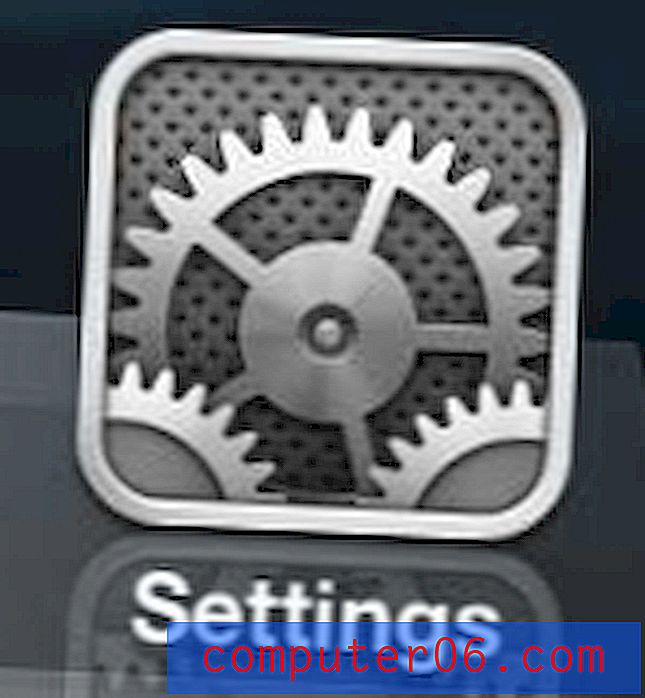
Abra o menu Configurações do iPhone 5
Etapa 2: Selecione a opção Geral .
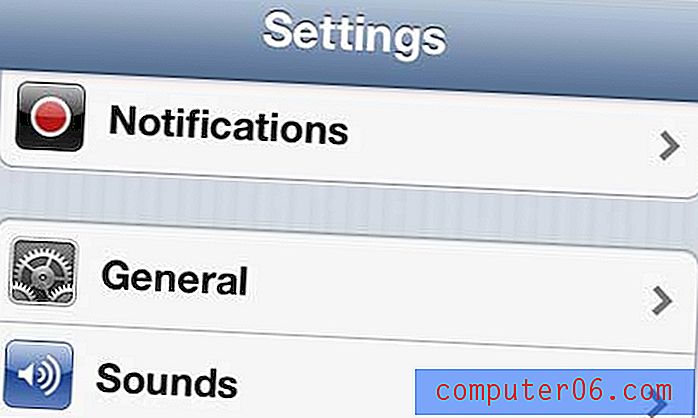
Abra o menu Geral
Etapa 3: toque na opção Celular .
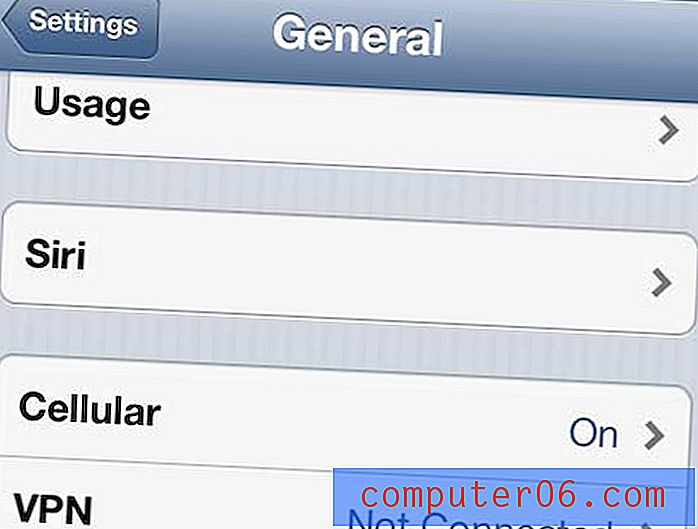
Abra o menu Celular
Etapa 4: toque no botão à direita de Dados do celular para que seja desativado .
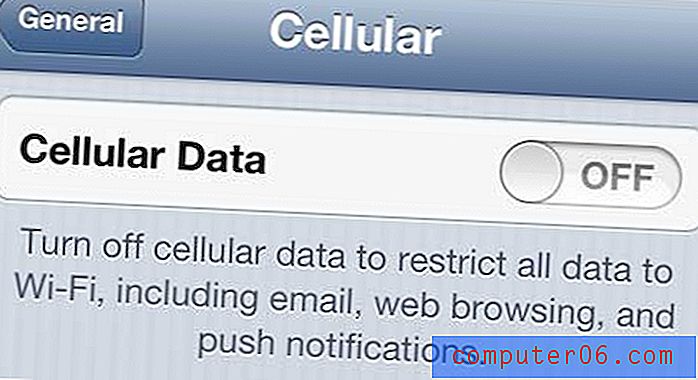
Desative a opção Dados Celulares
Agora, quando você usar um aplicativo que requer dados, esses dados não serão baixados enquanto você estiver em uma rede celular.
Se você não tiver certeza de que deseja desativar todos os seus dados de celular, há outras opções que você pode tentar. Leia nosso guia sobre maneiras de reduzir o uso de dados em um iPhone para obter algumas configurações adicionais que podem ajudar a minimizar o uso de dados.